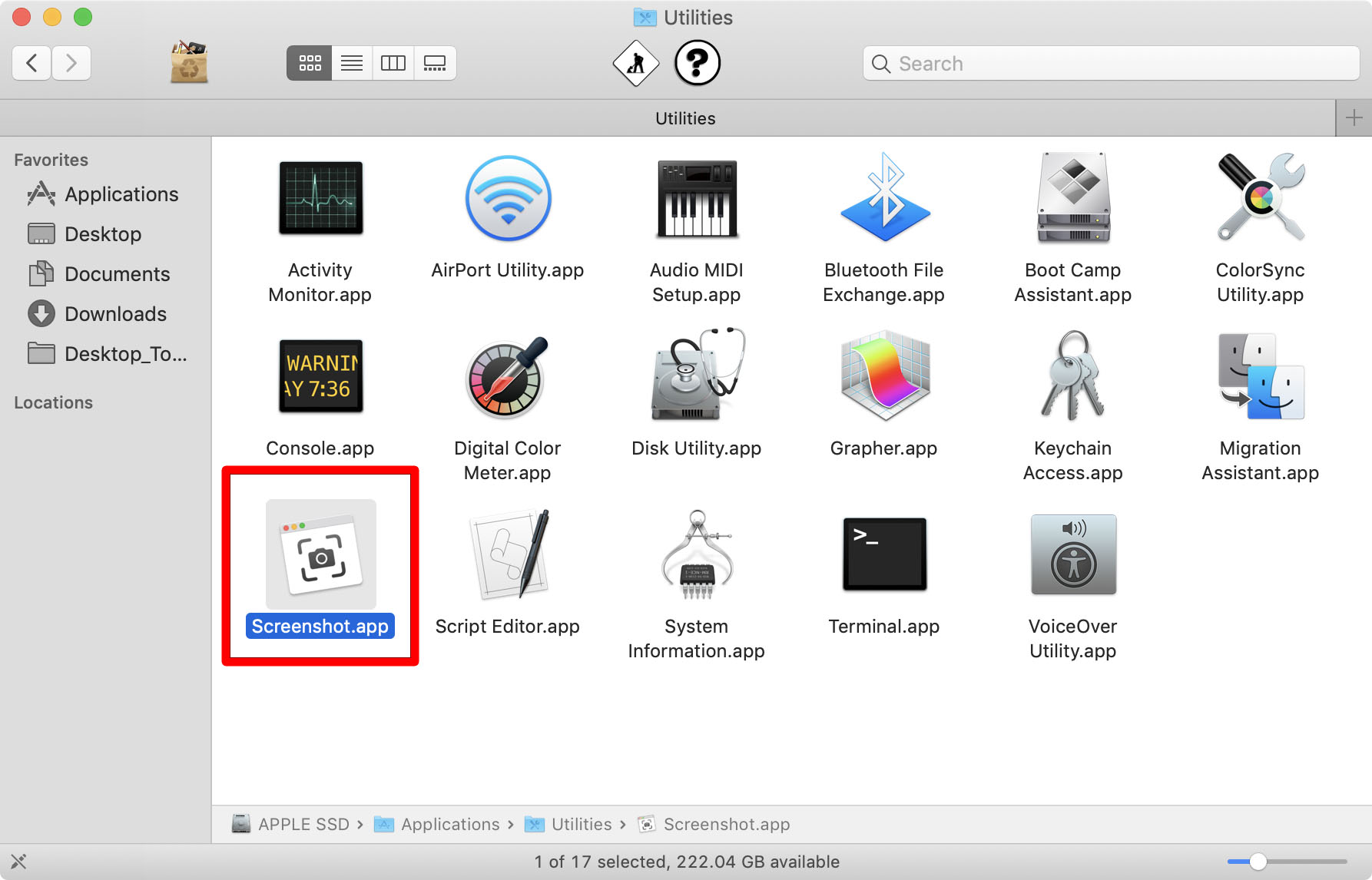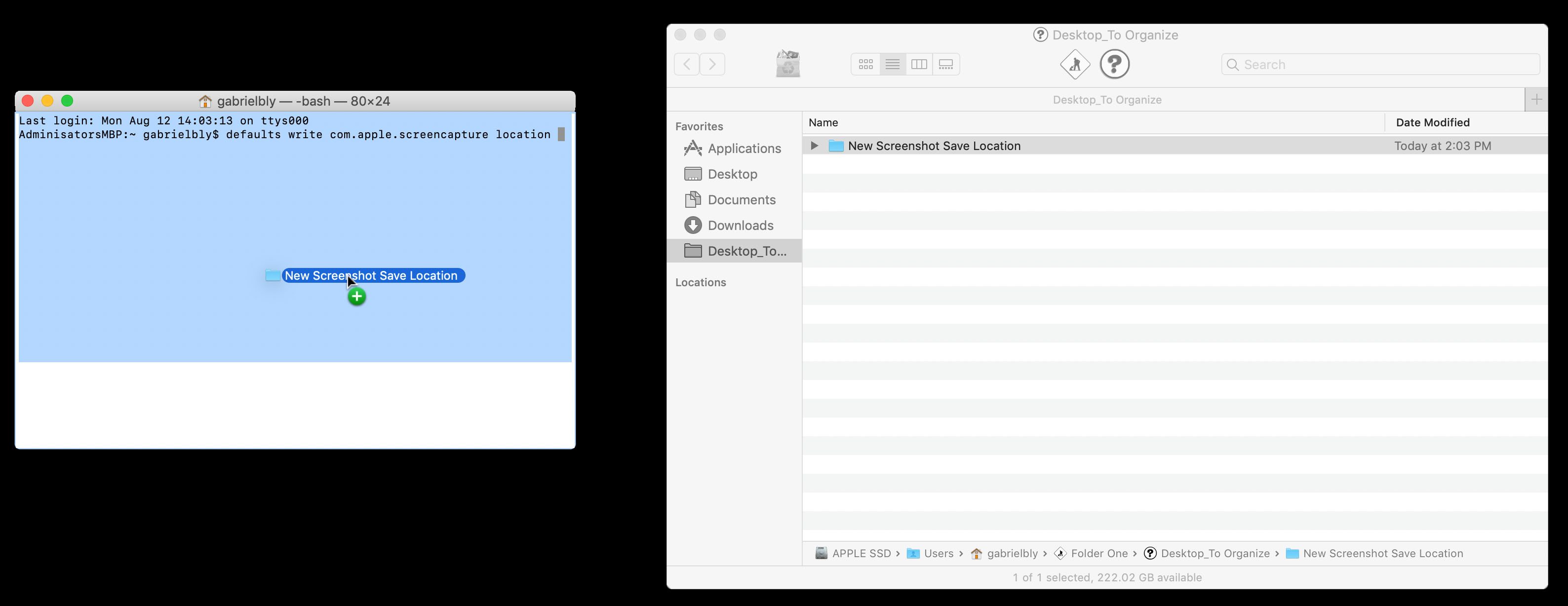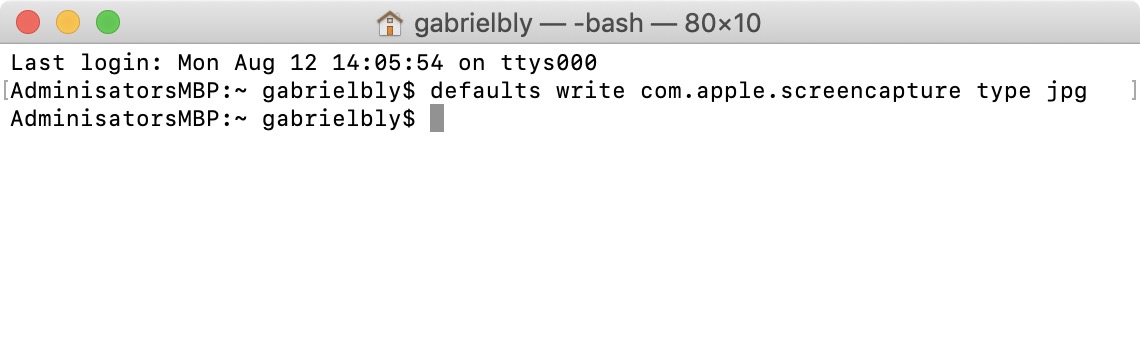Jei „Mac“ kompiuteryje padarysite per daug ekrano kopijų, darbalaukis gali būti netvarkingas. Taip yra todėl, kad „Mac“ automatiškai išsaugo ekrano kopijas jūsų darbalaukyje. Jie taip pat išsaugomi kaip PNG failai, o ne dažniau naudojamas JPEG formatas. Jei norite sužinoti, kaip pakeisti ekrano kopijų išsaugojimo vietą „Mac“ kompiuteryje ir formatą, kuriuo jos išsaugomos, tiesiog atlikite šiuos veiksmus:
Kur siunčiamos ekrano kopijos „Mac“?
Kai naudojate sparčiuosius klavišus, pvz., Command + Shift + 3, ekrano kopijos automatiškai išsaugomos darbalaukyje. Taip pat galite dešiniuoju pelės mygtuku spustelėti slankiąją miniatiūrą, kuri leidžia išsaugoti ekrano kopiją dokumentuose arba iškarpinėje.
Kaip pakeisti ekrano kopijų išsaugojimo vietą „Mac“.
Yra du būdai, kaip pakeisti numatytąjį ekrano kopijų išsaugojimo katalogą „Mac“, atsižvelgiant į jūsų operacinę sistemą. Lengviausias būdas yra „MacOS Mojave“ ekrano kopijos programa. Jei naudojate „Mac OS High Sierra“ ar senesnę versiją, turite naudoti „Terminal“ – komandų eilutės įvedimo programą, kad galėtumėte valdyti „Mac“. Toliau pateikiami kiekvienos operacinės sistemos veiksmai.
Kaip pakeisti ekrano kopijų išsaugojimo vietą „macOS Mojave“ ar naujesnėje sistemoje
- Eikite į aplanką Utilities ir atidarykite ekrano kopijos programą . Taip pat galite atidaryti ekrano kopijos programą paspausdami Command + Shift + 5.
- Spustelėkite „Parinktys“. ", viršutiniame meniu lange bus rodomos parinktys" išsaugoti "
- Darbalaukis – tai numatytasis nustatymas, kuris išsaugo ekrano kopiją tokiu laiko formatu: Ekrano kopija [data] [laikas].
- Dokumentai – tai išsaugos ekrano kopiją aplanke Dokumentai su laiku ir data kaip failo pavadinimą.
- Iškarpinė – tai leis jums įklijuoti ekrano kopiją į kitą programą, kuri gali redaguoti arba peržiūrėti vaizdus.
- Paštas – leidžia sukurti naują el. laišką programoje Mail su pridėta ekrano kopija.
- Žinutės – prie pranešimo, kurį galėsite išsiųsti kontaktui, bus pridėta ekrano kopija.
- Peržiūra – paleis „Preview“, vaizdo redagavimo programą. Jūsų Mac laikinai pažymės vaizdo failą kaip Be pavadinimo, kol pakeisite jį į kitą failo pavadinimą.
- Kita vieta – tai leis jums naršyti už anksčiau išvardytų vietų pasirinktame aplanke. Galite išsaugoti esamame aplanke arba sukurti naują.
- Pasirinkite parinktį „Išsaugoti“. . Jūsų „Mac“ atsimins paskutinę jūsų pasirinktą nuotrauką ir pritaikys ją kitoms ekrano kopijoms.
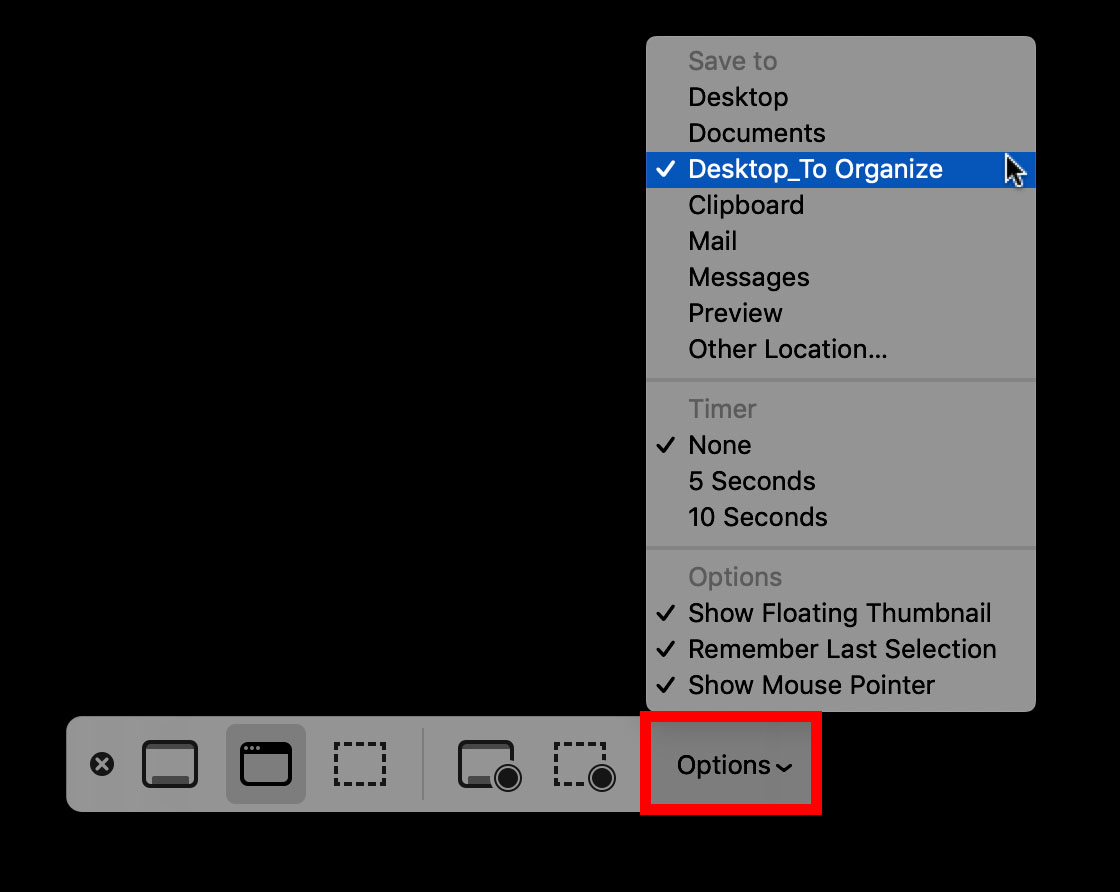
Kaip pakeisti numatytąją ekrano kopijos išsaugojimo vietą „MacOS High Sierra“ ar senesnėje sistemoje
- Atidarykite terminalą . Terminalo programą galite rasti aplanke Utilities.
- Įveskite šią komandą ir tarpą :
Numatytieji nustatymai Įveskite vietą com.apple.screencapture - Vilkite aplanką, kuriame norite išsaugoti, į komandų laukelį Terminalas . Pamatysite, kad failo kelias dabar bus nurodytas kaip kita komandų eilutė terminale.
- Paspauskite Enter klaviatūroje .
- Tada įveskite šią komandą:
killall sistema - Paspauskite Enter arba Return . Kai kitą kartą darysite ekrano kopiją, ji bus išsaugota naujame jūsų sukurtame aplanke, o ne darbalaukyje.
Kaip pakeisti ekrano kopiją į JPG ir kitus failų formatus
Pagal numatytuosius nustatymus „Mac“ ekrano kopijas išsaugo kaip PNG failus, kurie paprastai yra didesni nei JPG failai. Abu gali būti naudojami socialinėje žiniasklaidoje, tačiau JPG yra visuotinai priimtini. Norėdami išsaugoti ekrano kopiją JPG formatu, naudokite terminalą, kad nepaisytumėte numatytojo formato nustatymo.
- Atidarykite terminalą.
- Įveskite šią komandą ir tarpą:
Numatytasis tipas com.apple.screencapture tipas jpgNumatytasis tipas com.apple.screencapture tipas pdfNumatytasis tipas com.apple.screencapture tipas tiffNumatytasis tipas yra com.apple.screencapture gif - Paspausk Enter . Komanda bus išsaugota terminale.
- Patikrinkite, ar numatytoji parinktis nebuvo pakeista . Padarykite ekrano kopiją ir dešiniuoju pelės mygtuku spustelėkite vaizdą. Kontekstiniame meniu pasirinkite Gauti informaciją, tada patikrinkite, kas parašyta „ Tipas" Bendrame skyriuje.
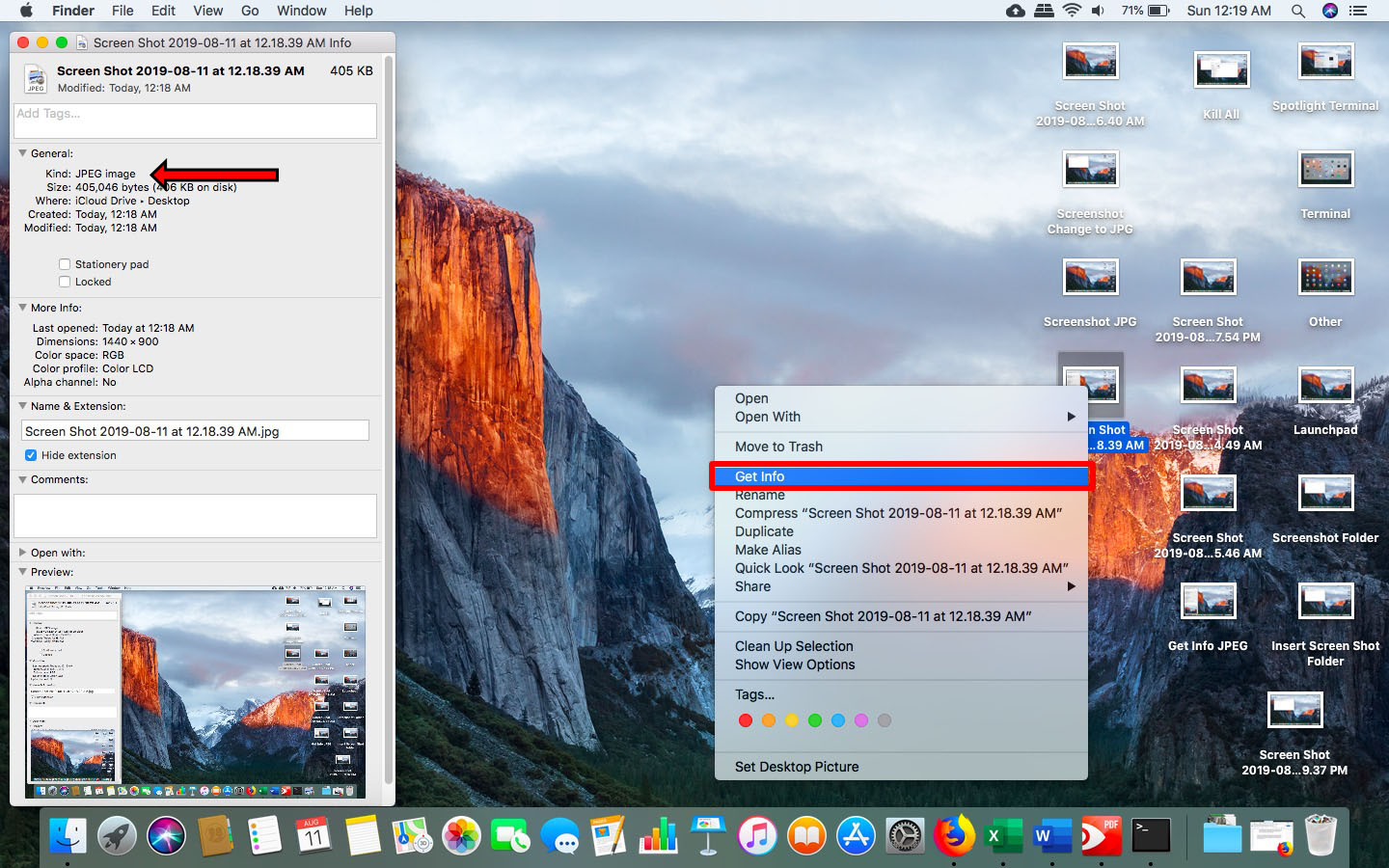
Kai žinosite, kaip pakeisti numatytuosius ekrano kopijų nustatymus „Mac“, galėsite tinkinti ir patobulinti darbo su ekrano kopijomis būdą. Darant ekrano kopiją „Mac“ kompiuteryje taip pat reikia šiek tiek priprasti, ypač „Windows“ naudotojams, kurie įpratę spausti „Print Screen“ mygtuką.